如何查看Chrome浏览器的历史记录和下载内容
工具/原料计算机一台,要求安装Chrome浏览器
方法/步骤
1在计算机中找到Chrome浏览器。
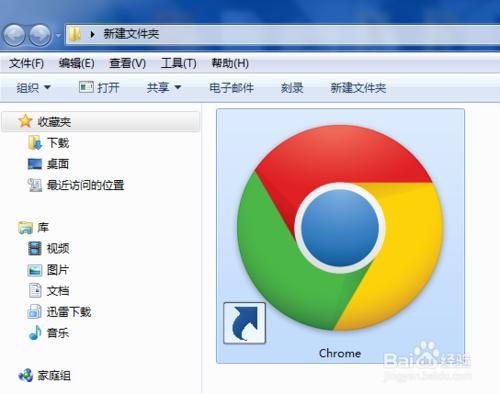
2打开Chrome浏览器,可以发现上方地址栏末端右侧有一个由三道横线组成的按钮。单击该按钮即可打开Chrome的菜单。
3在菜单中可以找到历史记录和下载内容两项。其中历史记录的快捷键为H,下载内容的快捷键为D。用户在打开Chrome后也可以通过热键Ctrl+H和Ctrl+J快速进入这两个页面。

4在历史记录页面,用户可以查看到自己使用Chrome浏览器浏览过的网页名称和地址。用户可以通过上方的“清除浏览数据”删除这些记录,也可以通过在每项前打勾,再点击“删除所选项”,删除指定项。

5在下载内容页面,用户可以查询自己之前下载过的程序、下载时间、下载地址。也可以将其从列表中删除,或打开其下载到的文件夹(一般存在我的文档中的下载或Download文件夹中,以用户安装Chrome时指定路径为准)。
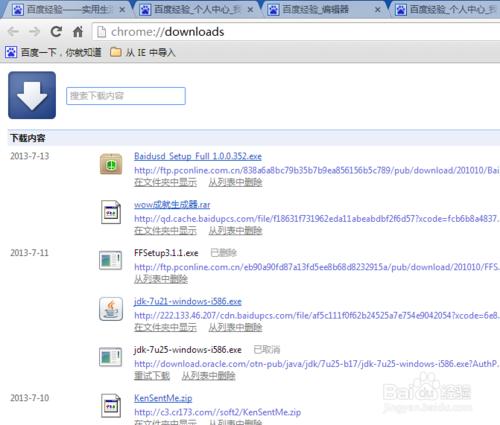
分享:
相关推荐
- 【chrome】 Win10 Edge浏览器.火狐与Chrome续航对比哪个好 04-10
- 【chrome】 Chrome插件哪些好?6个Chrome插件推荐 03-05
- 【chrome】 QQ旋风chrome插件无效如何解决 03-01
- 【chrome】 怎么彻底卸载Chrome浏览器 02-20
- 【chrome】 Chrome浏览器怎么查看内存占用情况 02-18
- 【chrome】 有道词典的Chrome取词功能怎么用? 02-08
- 【chrome】 chrome主页被篡改怎么办 02-05
- 【chrome】 Chrome浏览器界面怎么缩放 01-11
- 【chrome】 Chrome浏览器标签页整理技巧介绍 01-10
- 【chrome】 Chrome浏览器无法访问更新服务器该怎么解决? 01-03
本周热门
-
chrome浏览器安装一直显示正在连网解决办法 2015/06/21
-
Chrome实用扩展推荐 微度新标签页导航站 2012/06/30
-
Chrome使用技巧设定浏览记录保存天数 2011/11/23
-
宏?Chromebook 13体验 2014/09/28
-
戴尔Chromebook 11评测 2014/04/16
-
Chromebook的五个强大功能 2014/10/16
-
不同Chrome同样体验 完美同步时代将到来 2012/02/18
-
Chrome浏览器图片无法显示怎么解决 2016/12/20
本月热门
-
chrome浏览器安装一直显示正在连网解决办法 2015/06/21
-
怎么利用chrome查看页面响应时间 2016/07/20
-
Chrome使用技巧设定浏览记录保存天数 2011/11/23
-
Chrome实用扩展推荐 以图搜图+网页截图 2012/06/30
-
Chrome浏览器上的"常去网站"相关使用技巧 2013/05/31
-
戴尔Chromebook 11评测 2014/04/16
-
Chrome浏览器如何同时登陆多个账号的图文详解 2013/08/04
-
详说Chrome浏览器同时登陆多账号方法 2012/08/11
-
宏?Chromebook 13体验 2014/09/28
-
Chrome浏览器页面中文显示乱码怎么办? 2015/11/20


